1. 概述编辑
1.1 版本
| FineBI 版本 | JAR 包版本 |
| 5.1 | 2020-01-15 |
1.2 场景描述
当在浏览某些汇总数据仪表板时,用户往往想要通过点击组件直接跳转到介绍该类型详细数据的仪表板 B 中,并且仪表板 B 中的数据根据点击的数据实现了过滤,就像在浏览网页时的超链接功能一样。
例如点击仪表板互联网数据分析概况的新媒体渠道字段,跳转到仪表板公司综合运营管理驾驶舱中,且数据过滤为新媒体渠道。
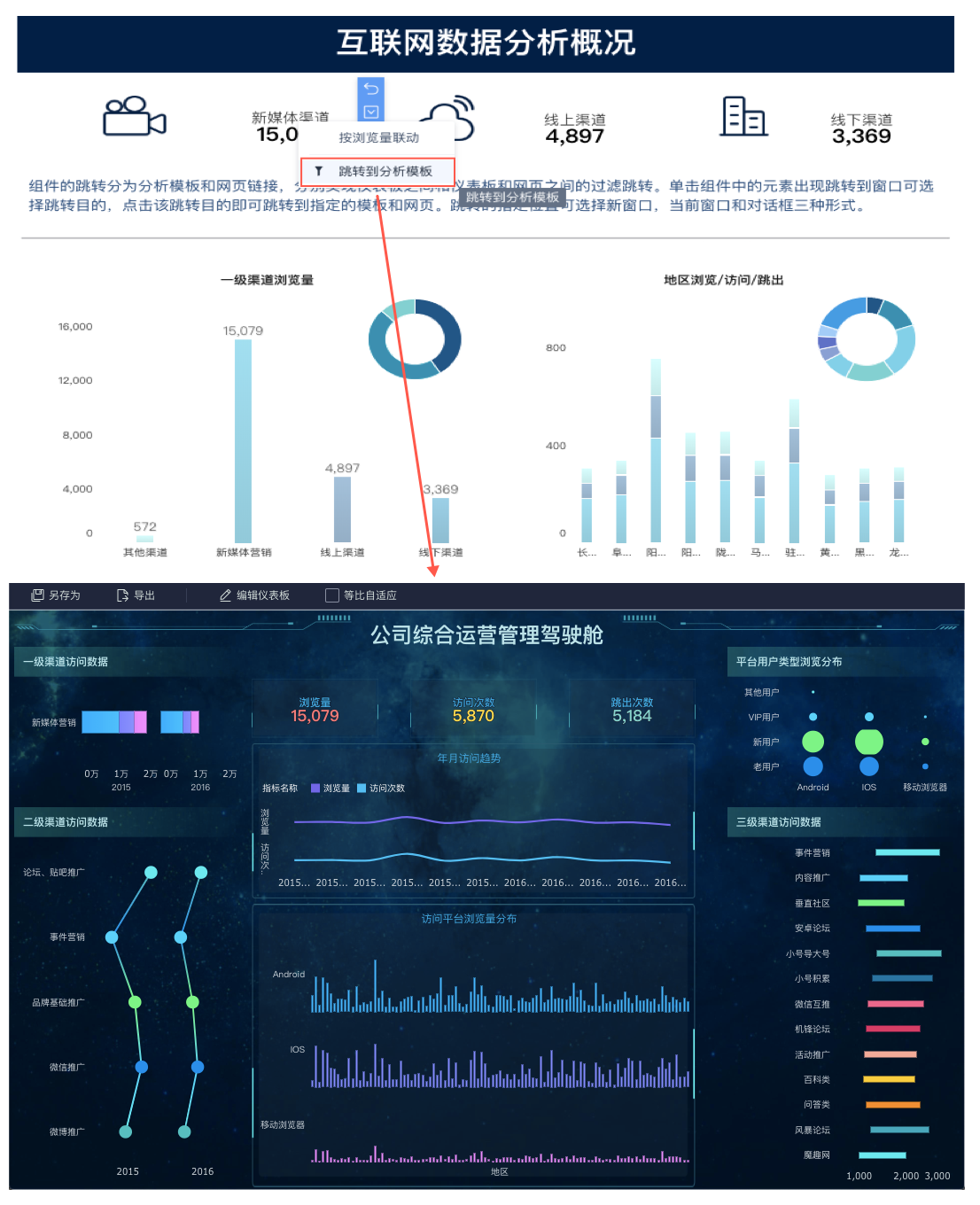
1.3 功能简介
FineBI 为用户提供了组件跳转来实现该功能,跳转分为分析模板和网页链接。分析模板跳转支持了对跳转的分析模板设置过滤字段,实现 FineBI 中仪表板之间的过滤跳转;网页链接跳转支持了在网页 URL 地址中可拼接动态字段值作为参数传递给目标地址,实现页面之间的过滤跳转。
组件跳转实现的是仪表板间的过滤跳转,若是要实现在同一个仪表板内组件的联动,可以通过 联动设置 实现。
下面分别对两种跳转进行详细介绍。
2. 示例一:分析模板跳转编辑
本例以对「一级渠道名」进行过滤跳转并跳转至「公司综合运营驾驶舱」仪表板。
2.1 跳转设置
1)新建一张仪表板并添加组件后,为该组件选择下拉>跳转设置,如下图所示:
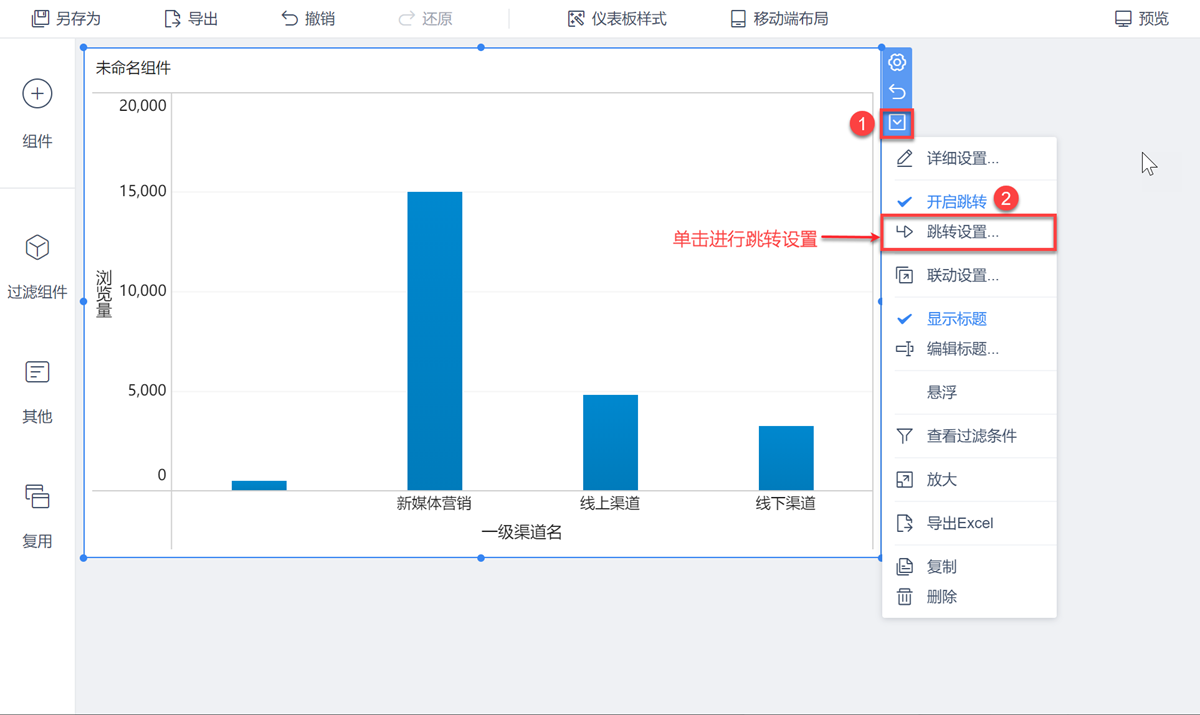
注:组件默认为开启跳转状态,若下拉中的开启跳转未勾选的话,需要先勾选开启跳转,才能点击跳转设置。
2)进入跳转详细设置界面,单击添加跳转 + ,出现两个跳转选项:分析模板和网页链接,选择分析模板,如下图所示:
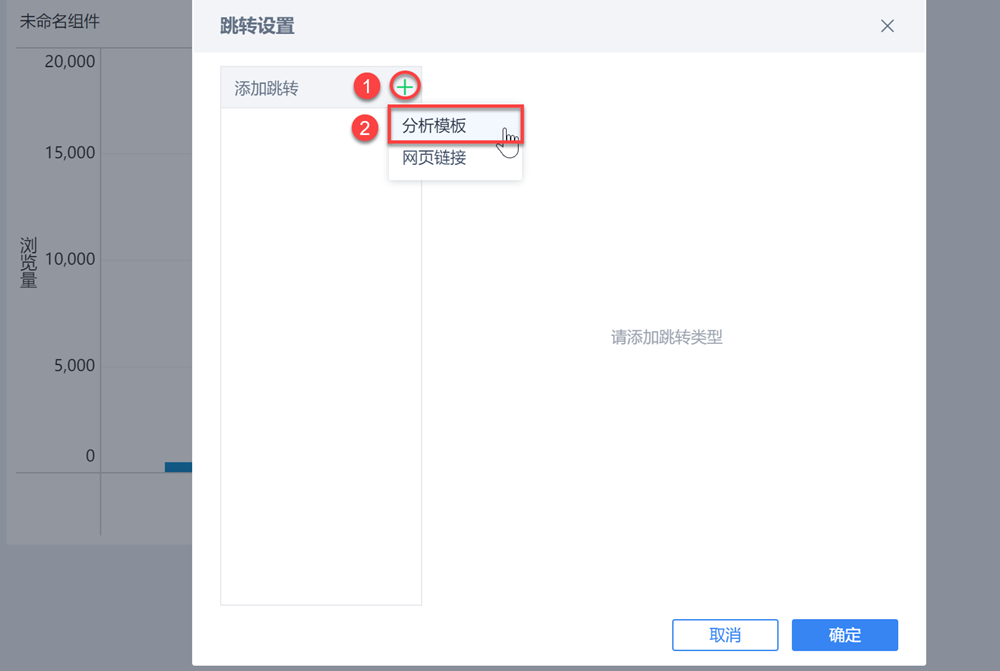
3)进入跳转分析模板设置界面,可选择跳转的目标仪表板、是否传值及设置过滤字段、字段的选择等,如下图所示:
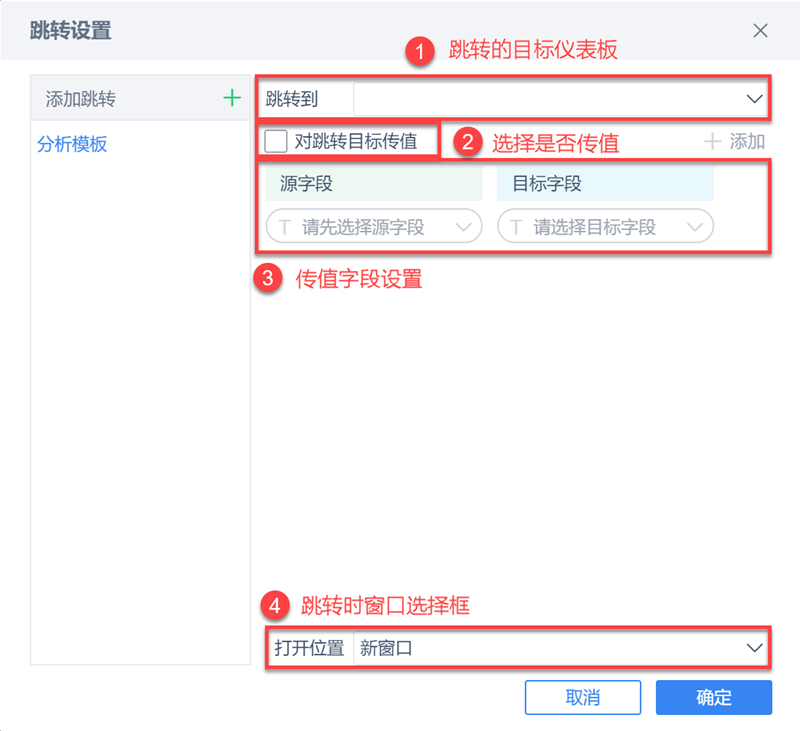
4)本例要对「一级渠道名」进行过滤跳转,因此选择对应公司综合运营驾驶舱模板,勾选对跳转目标传值并设置传值源字段及目标字段均为互联网渠道统计数据下的一级渠道名,打开位置选择新窗口,点击确定保存,如下图所示:
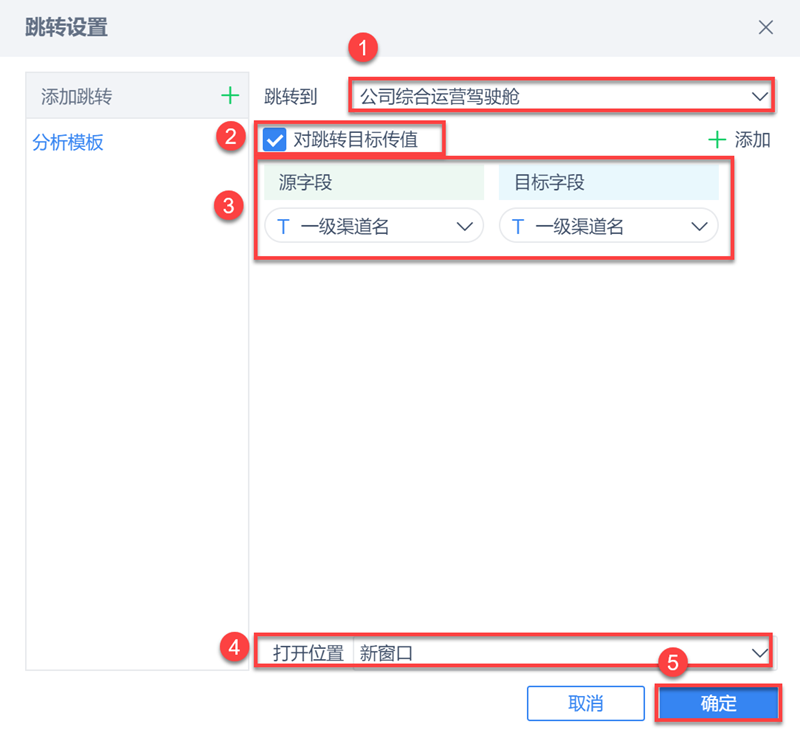
注:如果想要直接在本页面/对话框打开可选择「当前窗口」或者「对话框」。
5)若需同时设置多个过滤字段值,可点击+添加按钮新增。且源字段和目标字段可选的字段只能是源模板和目标模板对应的业务包内字段,没有其他未添加字段可选。
2.2 效果查看
1)如上设置完成后,点击柱形图中的任一柱子,均会出现跳转到分析模板按钮。例如选择点击新媒体营销,点击跳转到分析模板,如下图所示:
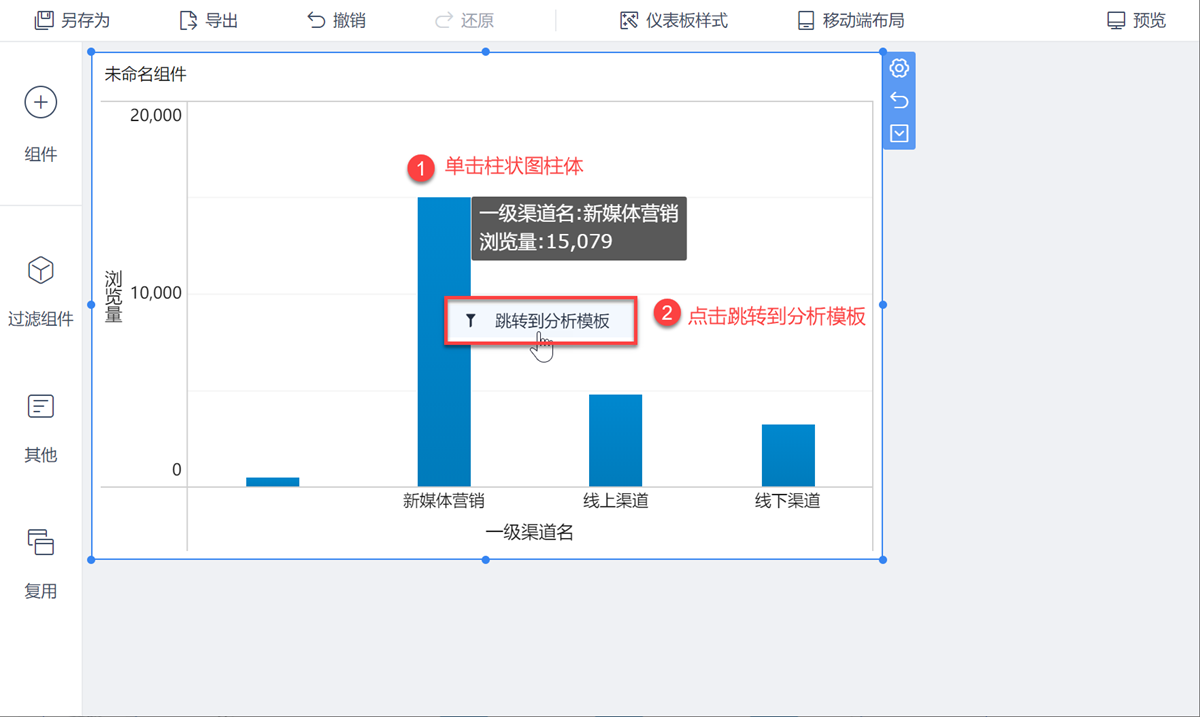
2)在新窗口跳转出了「公司综合运营驾驶舱」仪表板,且该仪表板过滤出了新媒体营销的数据,如下图所示:
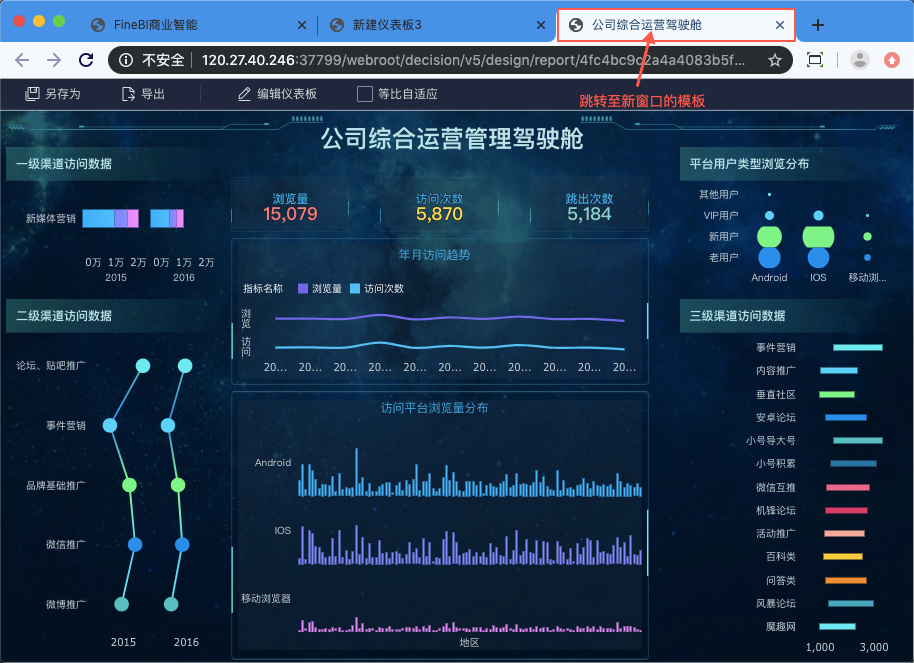
2.3 分析模板跳转权限继承相关
1)在跳转至分析模板时,若对模板设置了权限或者开启 模板认证 ,则目标模板继承源模板的权限。即当用户拥有源模板的查看权限时,即使没有设置目标模板的查看权限,该用户也可查看跳转后的目标模板。
2)若用户拥有源模板查看权限,但没有目标模板的查看权限,当该用户拷贝跳转后目标模板的 URL 到新的浏览器下,在登录不超时前可查看模板,当登陆超时后无法访问目标模板或者数据。
2)为了便于理解,给出详细的用户操作场景示例说明:
| 操作场景 | 2020-01-15 之前版本 JAR 包查看跳转分析模板 | 2020-01-15 之后版本 JAR 包查看跳转分析模板 |
|---|---|---|
用户A登录BI>打开仪表板1>跳转到分析模板2 (仪表板1开启模板认证,且用户A无查看分析模板2的权限) | 当前页/新窗口/平台内新标签/对话框打开:能查看分析模板 2 平台内当前标签打开 :提示没有权限 | 新窗口/平台内新标签/对话框/当前页/平台内当前标签页打开:都能查看分析模板 2 |
用户A登录 BI >打开仪表板 1 >跳转到分析模板2>拷贝分析模板 2 的 URL 到新的浏览器 (分析模板 2 开启模板认证,且用户 A 无权限/用户 B 有权限/用户C无权限) | 用户无需登录,可直接查看分析模板 2 数据权限用新浏览器中登录的用户进行过滤 (用户 C 如果拿到 URL ,可能导致数据泄漏) |
|
用户 A 登录 BI >打开仪表板 1 >跳转到分析模板 2 >拷贝分析模板 2 的 URL 到同一浏览器的新标签页 (分析模板 2 开启模板认证,且用户 A 无查看分析模板 2 的权限) | 用户 A 能看到分析模板 2 | Token 未超时前可查看分析模板 2 ,超时不可查看,需要重新跳转分析模板 |
注:登陆超时时间可在管理系统<系统管理<登录<登陆超时设置下自行调整。
3. 示例二:网页链接跳转编辑
网页链接可跳转显示正常的网页或者拼接动态字段值作为参数传递给其他系统 cpt/表单的网页 URL ,本节分别做介绍。
3.1 不传递参数的网页
3.1.1 普通 cpt/表单
1)在跳转设置中点击+,选择添加网页链接,如下图所示:
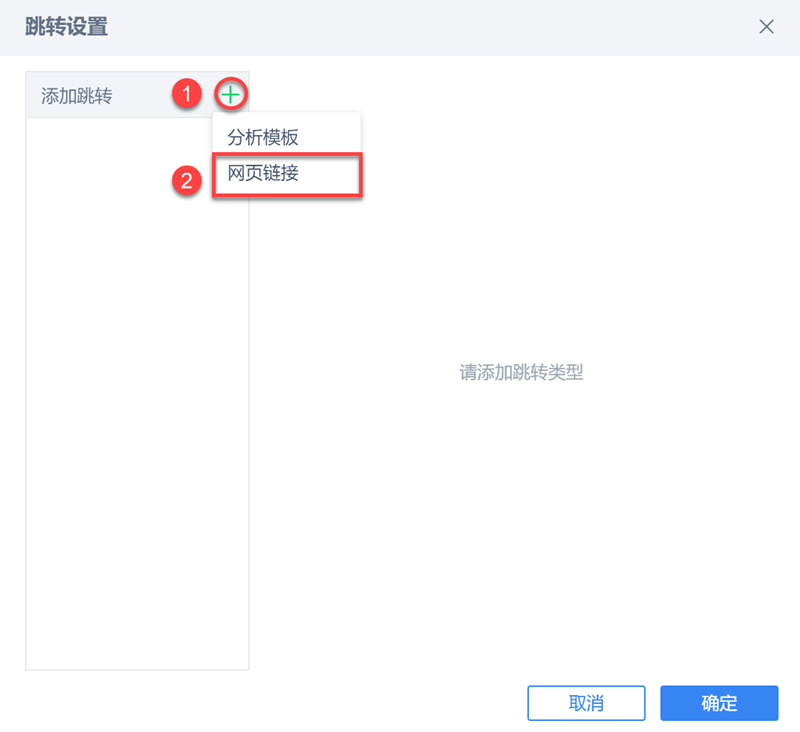
2)直接在 URL 处填写该 cpt 的 URL 即可,如下图所示:
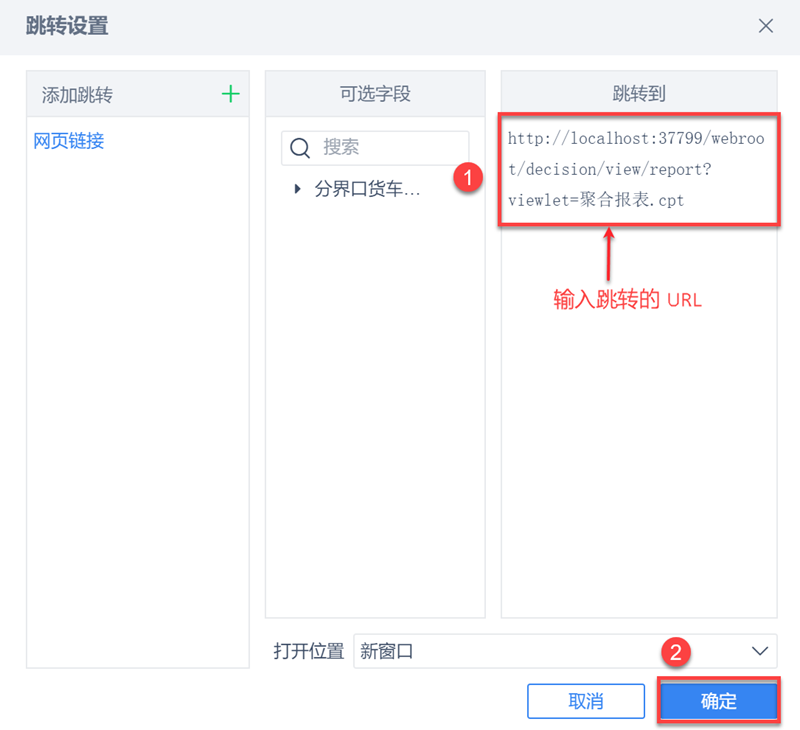
3)选择跳转到网页链接以后,直接跳转到该 cpt 表单,如下图所示:
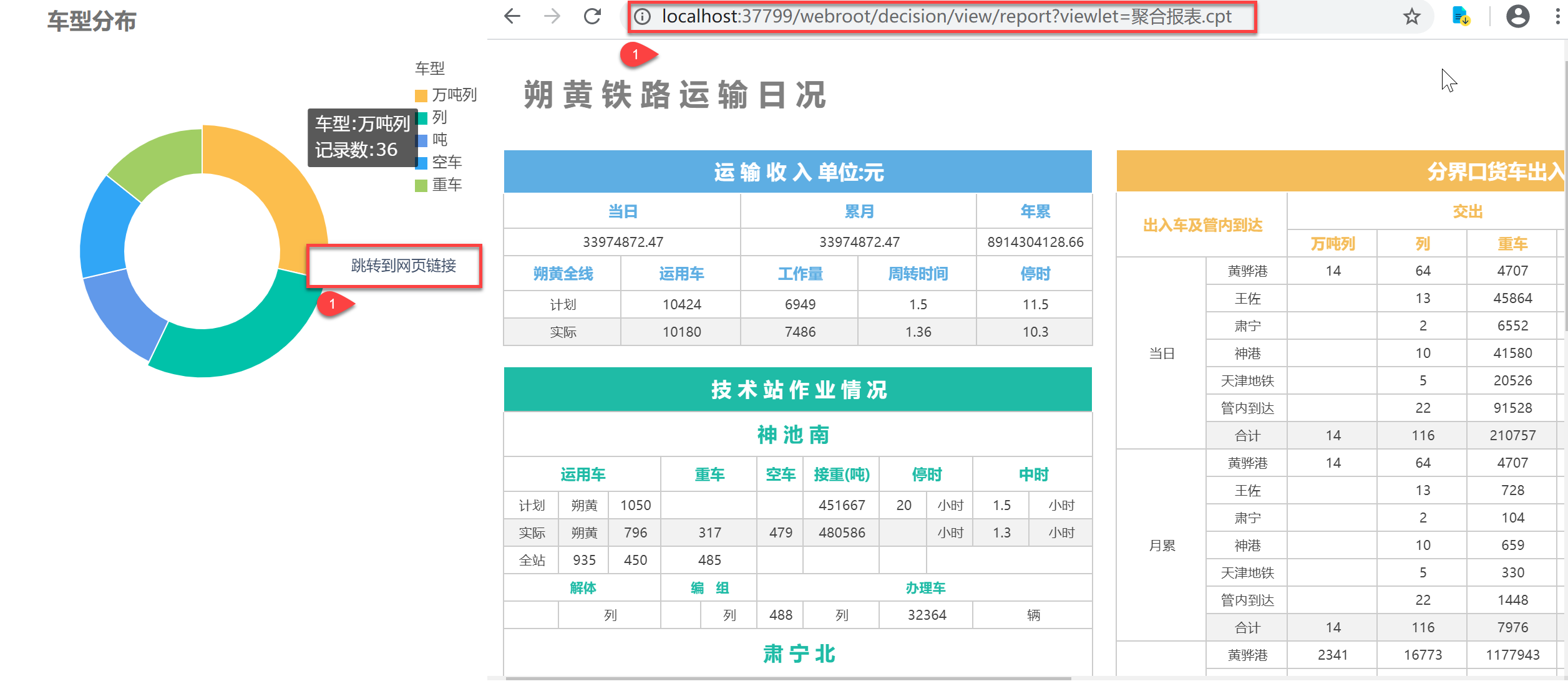
3.1.2 普通网页
1)在跳转 URL 中直接输入www.finebi.com,并选择打开位置为对话框,点击确定保存,如下图所示:
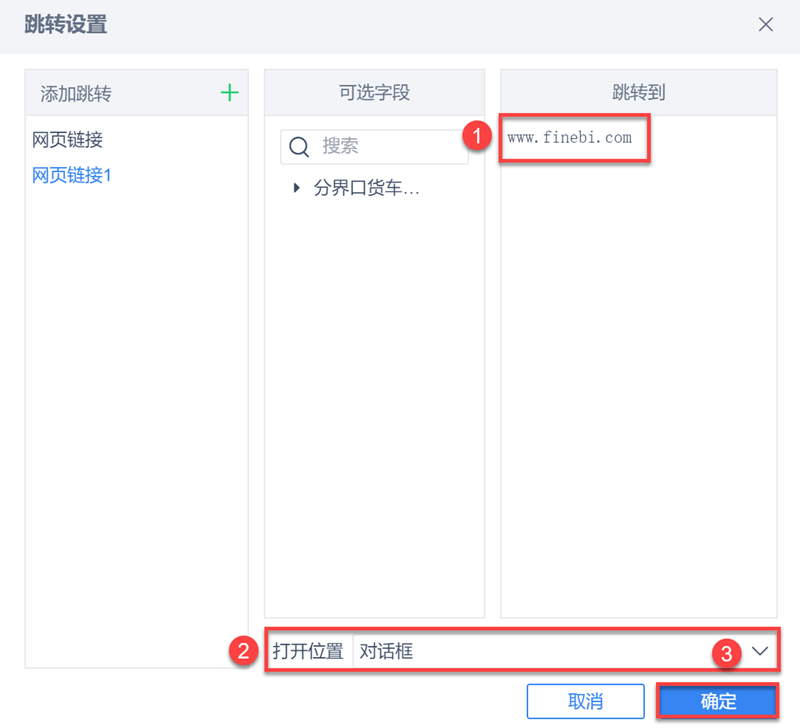
2)此时随意点击组件中的某个元素,可以看到有跳转到网页链接可以选择,如下图所示:
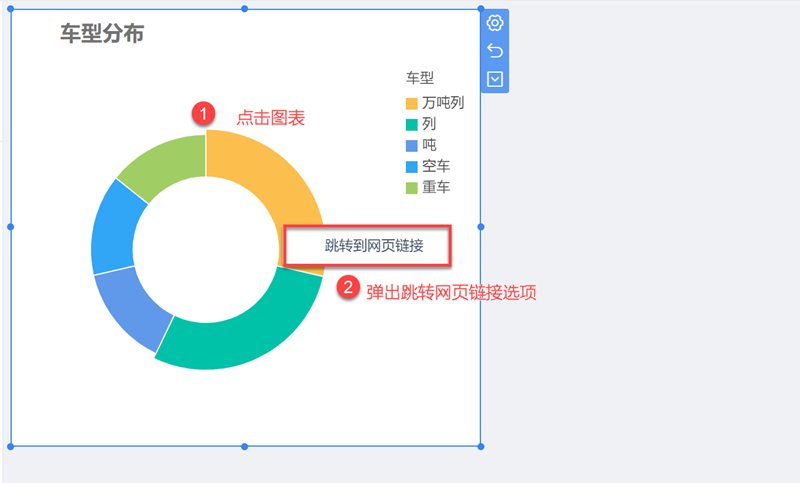
3)点击跳转到网页链接,对话框即跳出跳转的 FineBI 网页窗口,如下图所示:
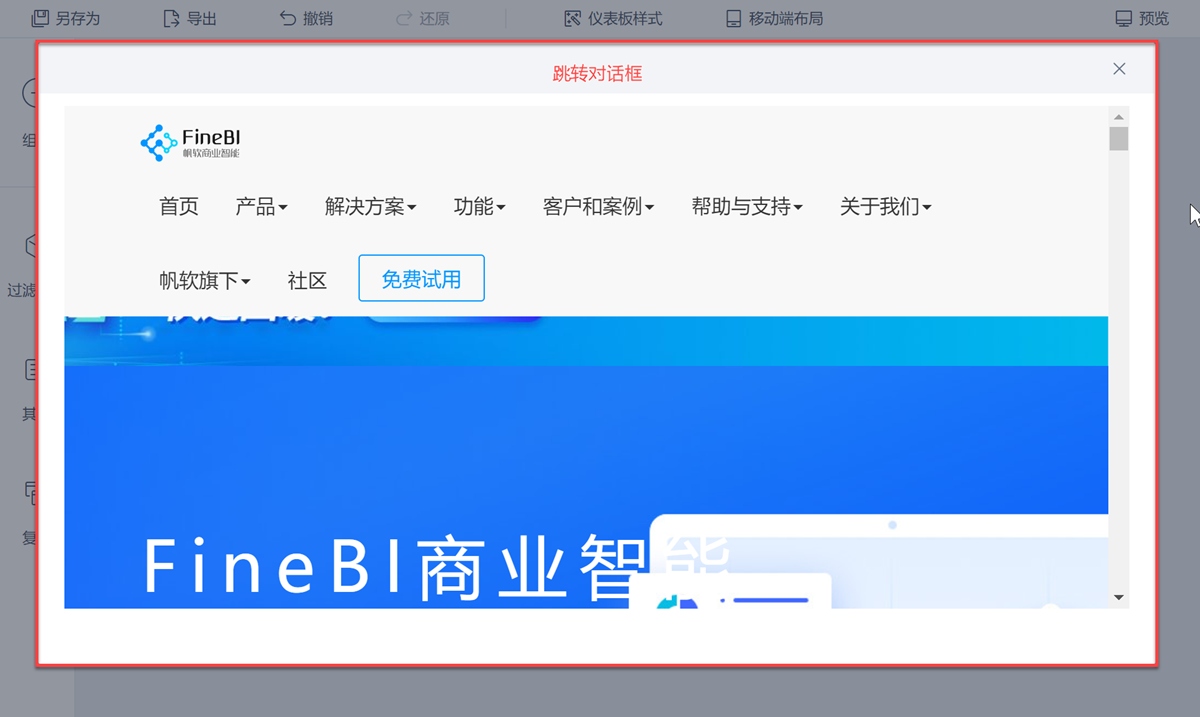
3.2 参数传递的网页
跳转到其他系统 URL 的分为普通 cpt/表单或者带参数的 cpt /表单。普通的 cpt/ 表单不含参,不会实现任何跳转过滤的效果;带参数的 cpt/表单实现的是在跳转时,传递参数给目标 cpt 模板,实现过滤效果。
参数可直接在FineReport报表中设置,参考 模板参数说明 ;或者通过 FineBI 的实时数据设置参数,并传递使用,参考 URL参数的传递使用(实时数据)设置,再按照下面步骤设置参数传递到对应模板。
1)带参数的跳转为选择拼接动态字段值作为参数传递给普通 cpt /表单。书写规则是在对应的 URL 位置中在左边选中字段填入,可填写绝对路径如:http://120.27.40.246:37799/webroot/decision/view/report?viewlet=供应商信息查询.cpt¶=公司名称或相对路径:/webroot/decision/view/report?viewlet=供应商信息查询.cpt¶=公司名称 ,如下图所示:
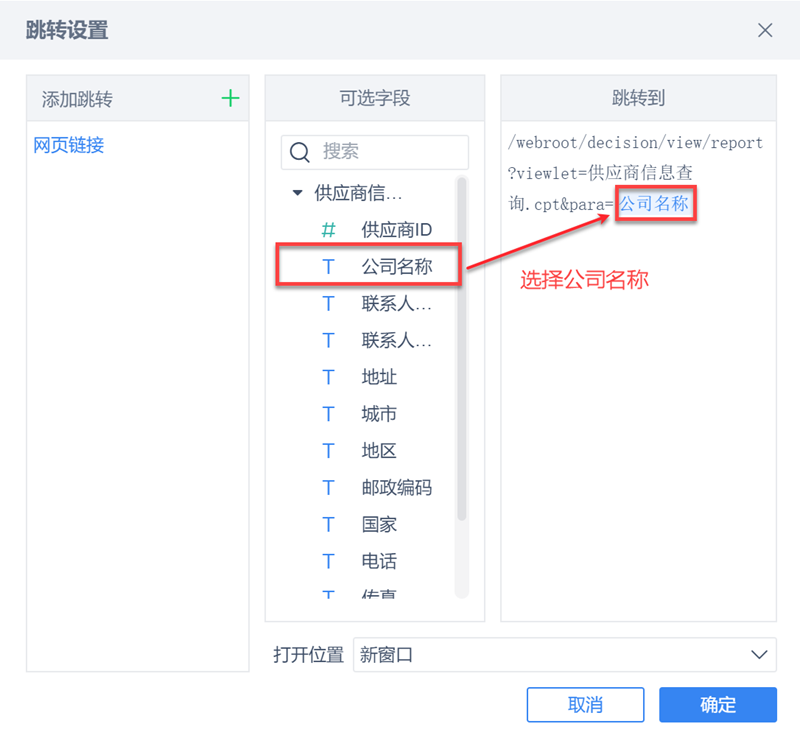
2)点击确定保存后,在组件中选择产品进行网页链接跳转,则跳转 URL 显示为:http://120.27.40.246:37799/webroot/decision/view/report?viewlet=供应商信息查询.cpt¶=义美,如下图所示:
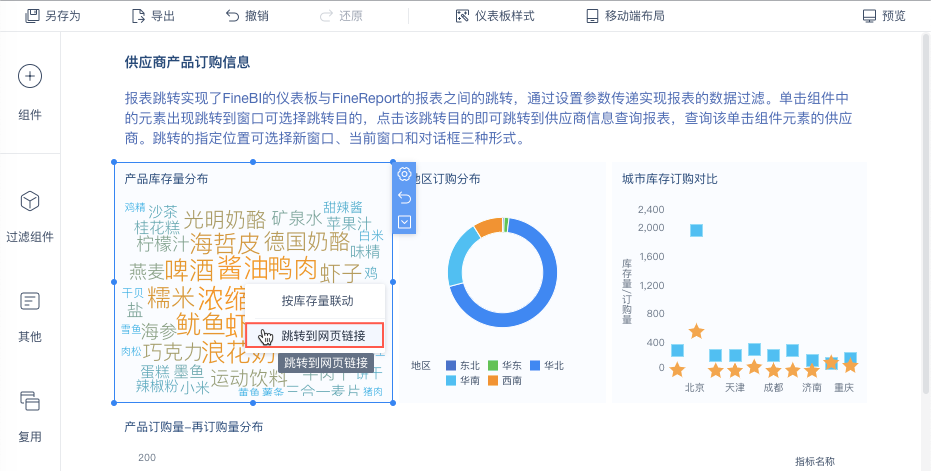
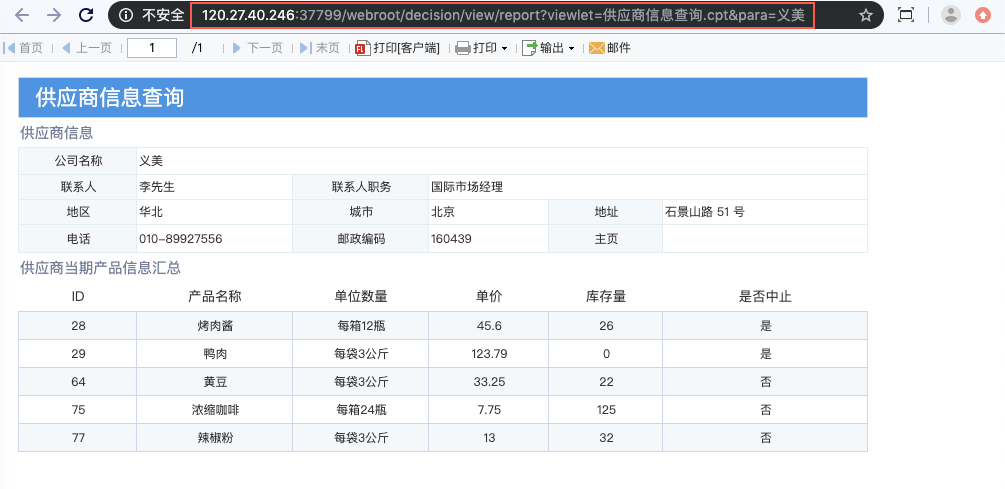
注:FineBI 中若拖入的字段为 计算指标 ,则即使该模板进行了跳转设置,但计算指标字段无法点击进行跳转,只能点击非计算指标的字段跳转。
4. 注意事项编辑
4.1 目标字段及源字段的传值关系
1)若填了目标字段及源字段的传值关系,必须勾选「对跳转目标传值」,否则设置无效。
2)若勾选了「对跳转目标传值」,但未添加条件,则在跳转时将当前模板的控件过滤条件、联动钻取条件、维度与指标的过滤条件、触发条件值等全部传递给目标模板,但不在组件的过滤条件里显示;
3)若未勾选「对跳转目标传值」,目标模板数据若与跳转数据来自同一张表或者关联表,跳转过去仍然会实现联动过滤的效果,但不在组件的过滤条件里显示;目标模板数据与跳转数据非同一张表且无任何关联,跳转过去就没有任何过滤效果。
4)组件跳转分析模板时,设置「对跳转目标传值」。若传值字段为时间字段,请确保源字段和目标字段日期的时分秒是同一类型。即 2019-09-12 12:15:30 和 2019-09-12 00:00:00 不属于同一类型的字段,尽管它们都是时间字段。

